Microsoft ने हाल ही में एक स्मार्टस्क्रीन पेश कियानए विंडोज 8 डेवलपर के निर्माण में अनुप्रयोगों के लिए फ़िल्टर। यह फ़िल्टर इंटरनेट एक्सप्लोरर स्मार्टस्क्रीन फ़िल्टर के समान काम करता है, जो फ़िशिंग वेबसाइटों के लिए चेतावनी प्रदान करके उपयोगकर्ताओं को इंटरनेट के दुर्भावनापूर्ण एजेंटों से बचाता है। दुर्भाग्य से, यह नया स्मार्टस्क्रीन फ़िल्टर थोड़ा कष्टप्रद हो सकता है, क्योंकि यह अक्सर सुरक्षित अनुप्रयोगों के लिए अवांछित सुरक्षा संकेत प्रदान करता है। सबसे उल्लेखनीय मुद्दे अनियंत्रित पोर्टेबल अनुप्रयोगों के साथ होते हैं जिन्हें किसी को अक्सर चलने की आवश्यकता हो सकती है। हर बार इस तरह के कार्यक्रमों को अंजाम दिए जाने से स्मार्टस्क्रीन फ़िल्टर से झुंझलाहट मुख्य रूप से दिखाई देती है।

अनुप्रयोगों के लिए स्मार्टस्क्रीन फ़िल्टर बंद करने के लिए, खोलें कार्रवाई केंद्र नियंत्रण कक्ष या सिस्टम ट्रे से, और चयन करें स्मार्टस्क्रीन सेटिंग्स बदलें.
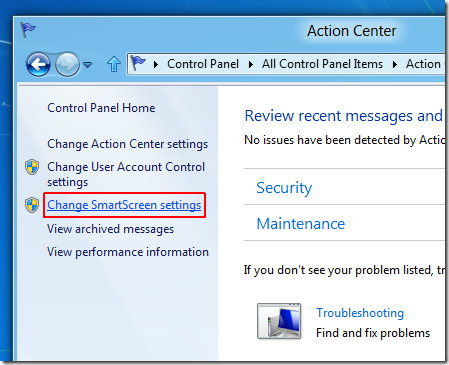
पॉप-अप वाली नई विंडो से, चयन करें विंडोज स्मार्टस्क्रीन को बंद करें। यह कष्टप्रद SmartScreen को अक्षम कर देगासंकेतों का। इस संवाद बॉक्स के भीतर अन्य विकल्पों का उपयोग सख्त सुरक्षा उपायों को लागू करने में मदद करने के लिए किया जा सकता है, उदाहरण के लिए, आप इंटरनेट से अनियंत्रित अनुप्रयोगों को चलाने से पहले प्रशासनिक स्वीकृति को सक्षम कर सकते हैं, या इंटरनेट से अनियंत्रित कार्यक्रमों को चलाने से पहले चेतावनी प्राप्त करने का चयन कर सकते हैं (लेकिन प्रशासनिक अनुमोदन नहीं )।
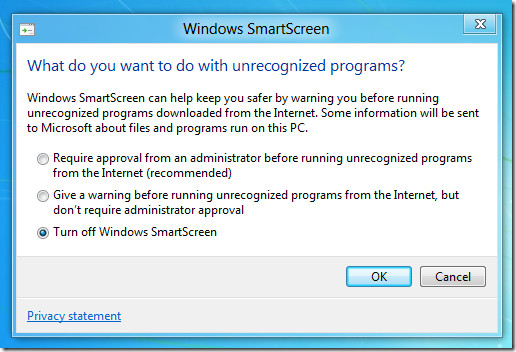
यदि आप इंटरनेट एक्सप्लोरर 10 के लिए स्मार्टस्क्रीन फ़िल्टर को अक्षम करना चाहते हैं, तो जाएं उपकरण -> सुरक्षा और चुनें स्मार्टस्क्रीन फ़िल्टर बंद करें.
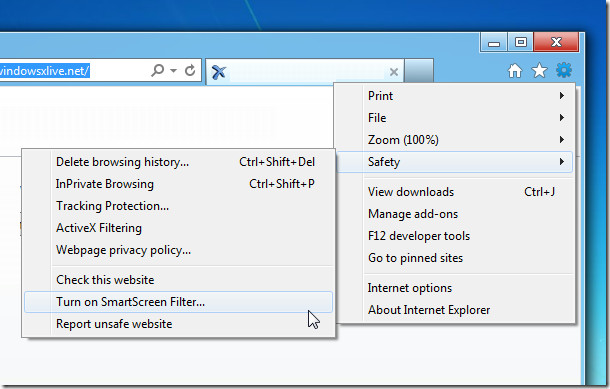
जबकि विंडोज 8 स्मार्टस्क्रीन फ़िल्टर प्रदान कर सकता हैअतिरिक्त सुरक्षा, UAC (उपयोगकर्ता खाता नियंत्रण) के साथ, यह बेहतर होता अगर Microsoft एप्लिकेशन अपवादों को जोड़ने की अनुमति देता, ताकि इस संकेत को कुछ अनियंत्रित, अभी तक सुरक्षित अनुप्रयोगों के लिए टाला जा सके।













टिप्पणियाँ